
ブログをNext.js14(App Router)でリファクタリングしました
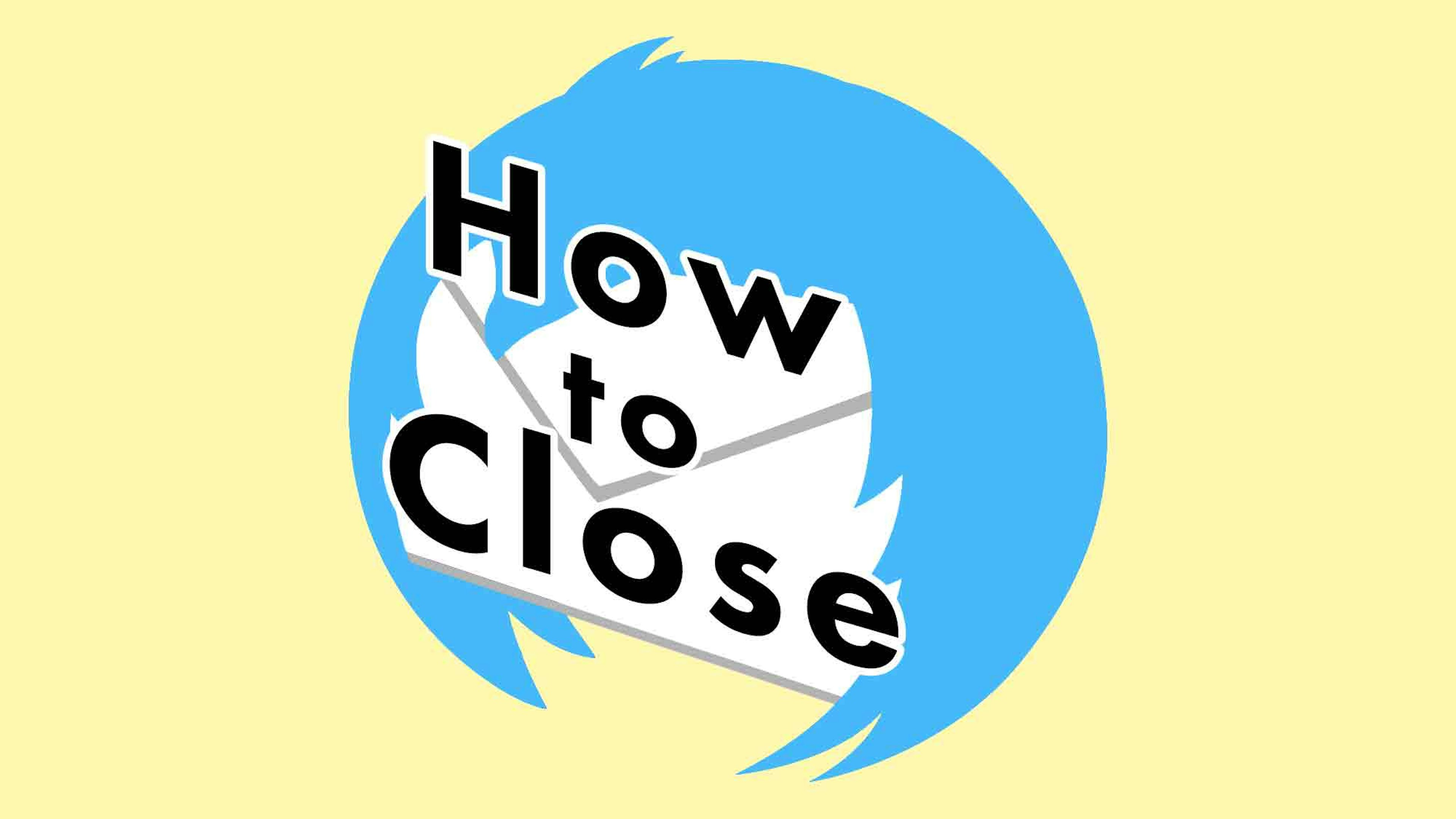
無料のメーラー「Thunderbird」でメッセージを送信した際、「メッセージを送信しています」「Sentフォルダーへメッセージをコピーしています…」とういうダイアログが消えなかったので、消し方の備忘録です。
目次
Thunderbirdでメッセージを送信した際に、「メッセージを送信しています」というダイアログが消えませんでした。
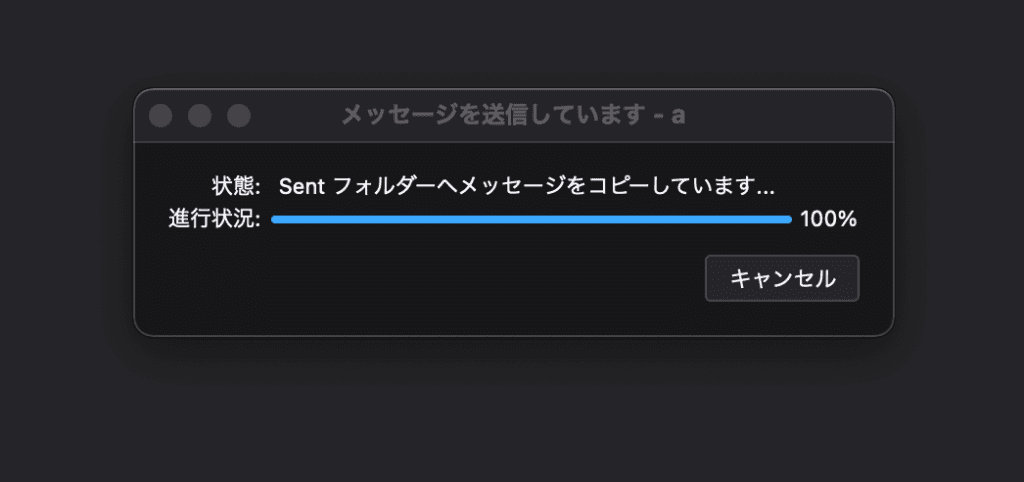
ダイアログの状況は、状態に「Sentフォルダーへメッセージをコピーしています」と表示され、進行状況が100%になってもダイアログが消えません。
解決方法は大きく分けて3つあります。1の方法がオススメです。
解決方法
Sentフォルダーとは、文字通り「送信済みフォルダー」。Thunderbirdでは「送信済みトレイ」のことを表しています。
それでは順番に解決方法を説明します。
送信済みトレイが無いか、または指定されていない可能性があります。
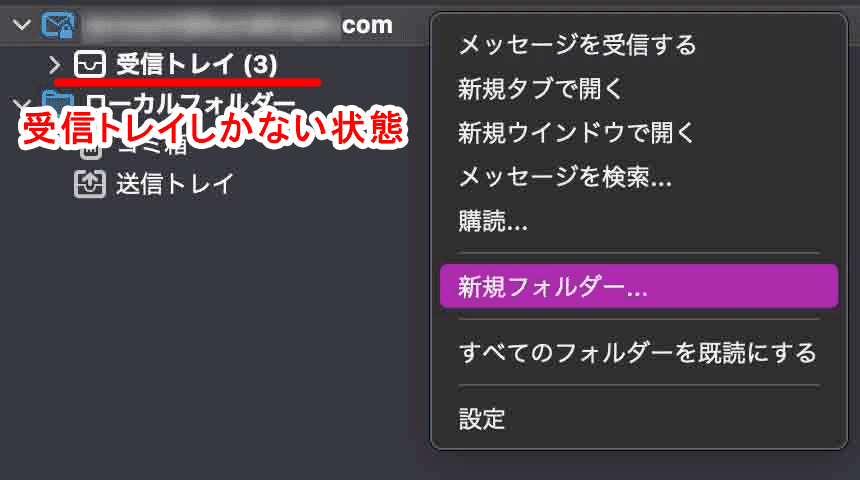
送信済みトレイ用に、新しくフォルダーを作成しましょう。
メールアドレス名のところで「右クリック」→「新規フォルダー」で作成できます。
フォルダー名は何でも良いですが、「送信済みトレイ」など分かりやすいものが良いと思います。
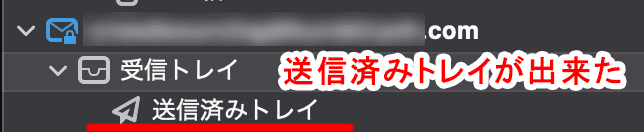
私の場合、2つ目以降のアカウントでは「受信トレイ」の中にしかフォルダーが作成できませんでした。
これでも問題ないので次に行きます。
「アカウント設定」から「送信控えと特別なフォルダー」を選択します。
そして、一番上の「メッセージ送信時に自動的にコピーを作成する」にチェックを入れ、「次のアカウントの送信済みトレイフォルダー」のラジオボタンをオンにします。
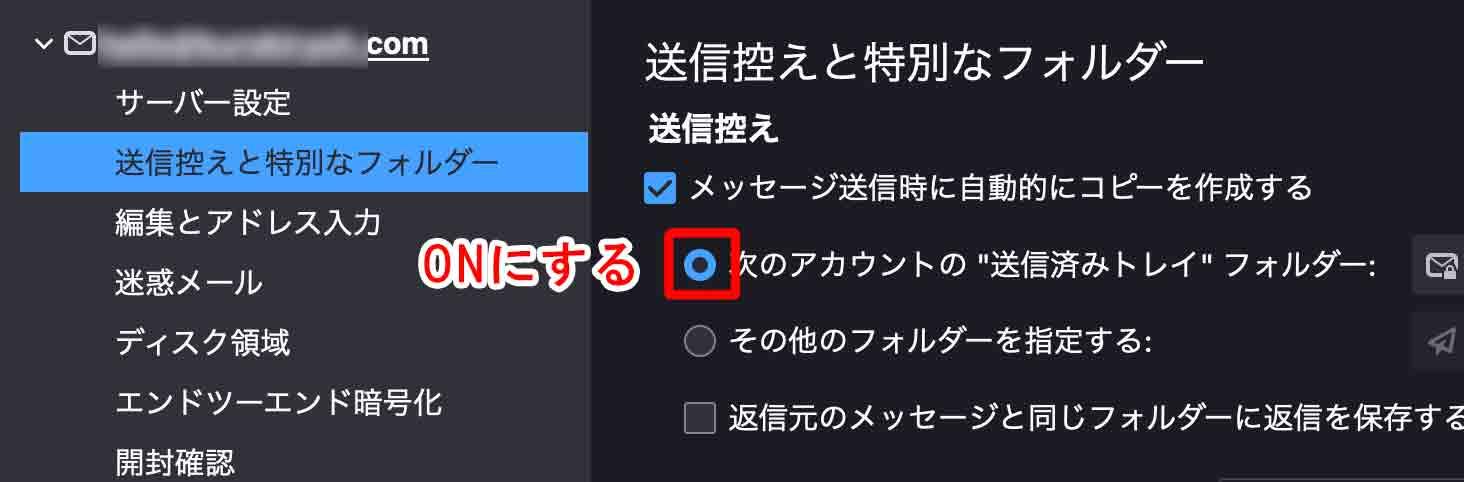
以上です。
これでもうまく行かない場合は、「その他のフォルダーを指定する」から①で作ったフォルダを直接指定してみてください。
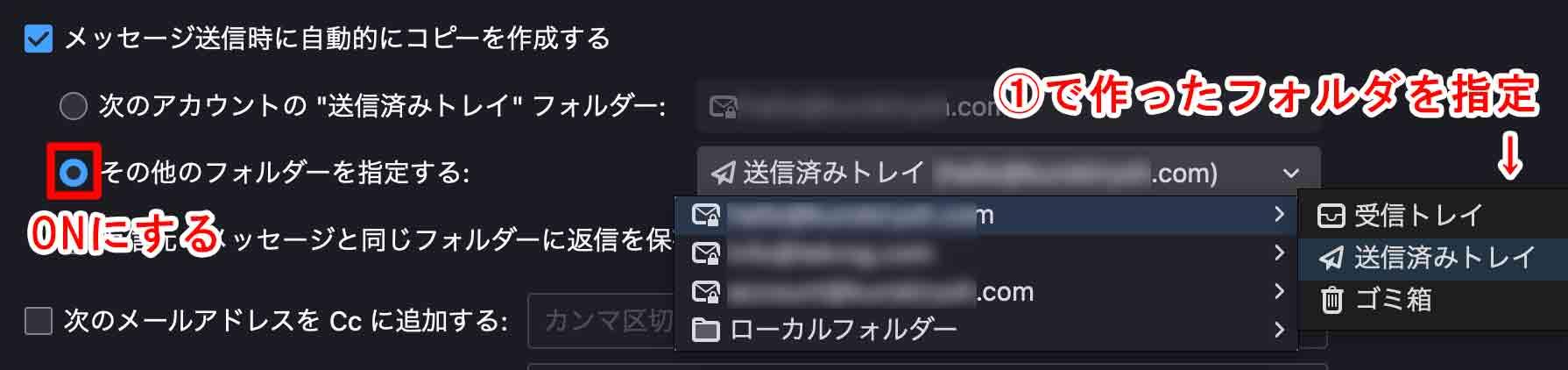
※この方法はあまりおすすめしません!!
「アカウント設定」から「送信控えと特別なフォルダー」を選択します。
そして、一番上の「送信控え」から「メッセージ送信時に自動的にコピーを作成する」のチェックを外します。
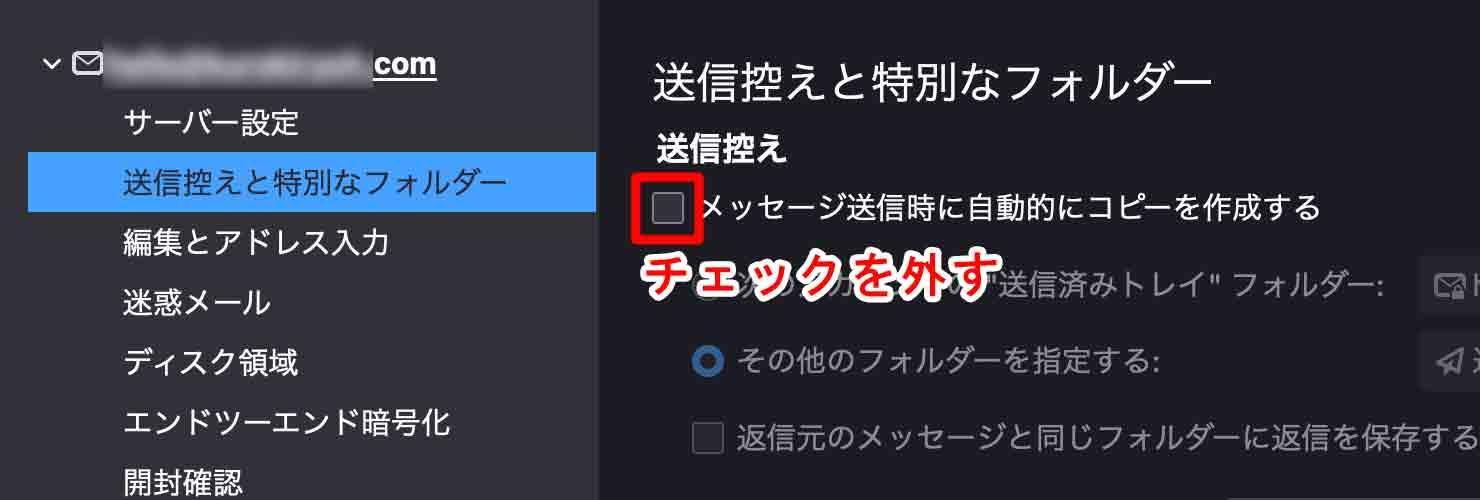
ただしこの方法では、送信メッセージのコピーが作成されなくなるので注意してください。
このトラブルが起こったのは、アカウントを登録してすぐの事でした。
何回かテストをしてみたのですが、時間が立ったら自動的に送信済みトレイが作成されてダイアログが消えました。
以上、「メッセージを送信しています」とういうダイアログが消えない場合の対処法を3つ紹介しました。
いずれかの方法を取れば解決するはずですので、ぜひ試してみてください。
関連記事
最新の記事
カテゴリー一覧
アーカイブ